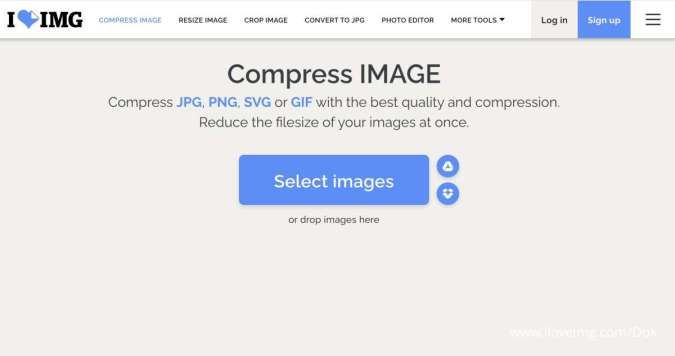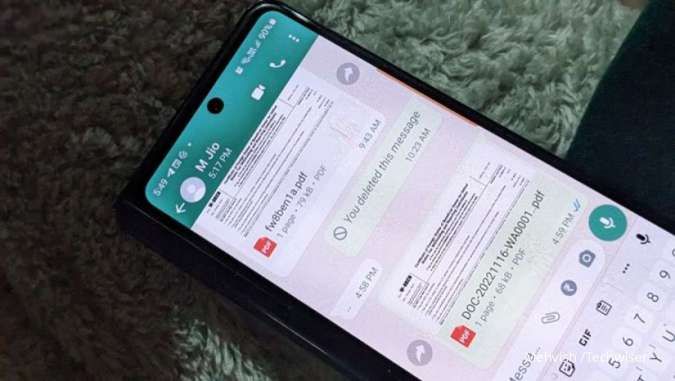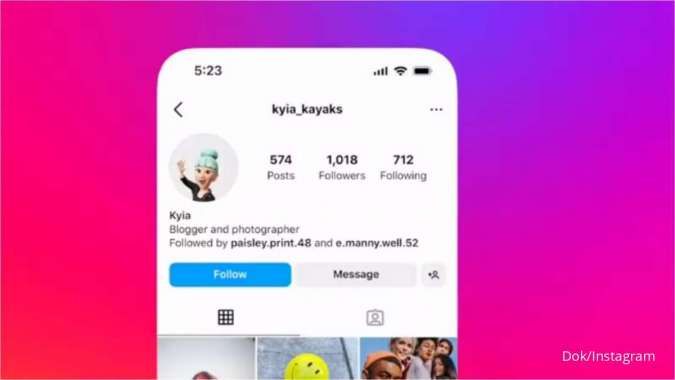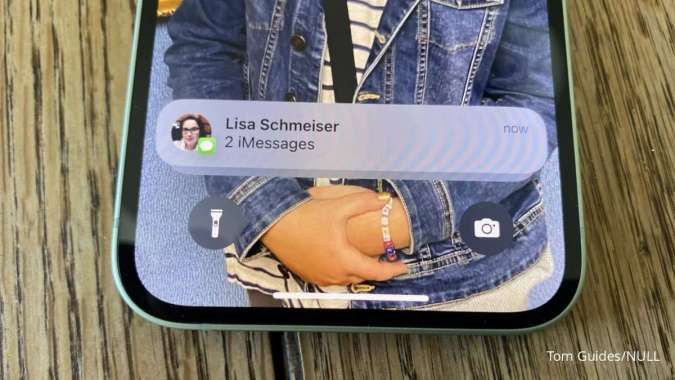Reporter: Bimo Adi Kresnomurti | Editor: Bimo Kresnomurti
KONTAN.CO.ID - Cara mengubah Foto JPG ke PDF di Laptop. Pengguna file Portable Document Format atau PDF kini bisa ubah Foto dari format JPG ke PDF.
Proses konversi ini mengubah struktur file gambar yang awalnya terdiri dari data gambar menjadi format dokumen PDF yang lebih terstruktur
Adapun, file PDF yang berupa foto bentuk rigid yang sulit diubah seperti Crop hingga Warna.
Setiap pemilik file yang membutuhkan bentuk format Foto JPG ke PDF bisa ikuti cara berikut ini.
Baca Juga: Ini Cara Mengubah Background Foto Online Tanpa Aplikasi, Pakai 5 Situs Berikut

Nah, keunggulan dari cara mengubah Foto JPG ke PDF di laptop adalah tanpa batasan ukuran maksimum file.
Anda bisa memanfaatkan perangkat lunak konversi offline seperti Adobe Acrobat, Nitro Pro, atau Foxit PhantomPDF.
Namun, Anda perlu menginstal perangkat lunak tersebut pada komputer Anda, kemudian mengimpor foto JPG dan menyimpannya sebagai file PDF.
Tidak perlu khawatir ada beberapa pilihan platform lain yang bisa dimanfaatkan untuk mengubah file foto JPG ke PDF.
Baca Juga: Inilah Cara Membuat Linktree Gratis untuk Bio Instagram Bagi Pemula
Beberapa platform dan aplikasi seperti Microsoft Word, Canva, hingga Photoshop bisa dicoba.
File Foto JPG yang akan diubah menjadi PDF bisa didapatkan hasil dengan resolusi yang mumpuni.
Tentu, penasaran bagaimana cara mengubah Foto JPG ke PDF berikut ini?
Inilah cara mengubah Foto JPG ke PDF lewat Microsoft Word, Canva, sampai Photoshop.
Cara mengubah Foto JPG ke PDF
1. Mengubah Foto JPG ke PDF melalui Microsoft Word
Pengguna bisa memanfaatkan fitur Microsoft Office Word yang praktis untuk ubah Foto JPG ke PDF.
- Buat dokumen baru dalam Ms. Word
- Klik insert.
- Pilih icture.
- Cari foto yang akan diubah dari JPG ke PDF.
- Sesuaikan ukuran foto.
- Pilih menu File.
- Klik save as PDF
- Cari folder pilihan.
- Klik save.
2. Mengubah Foto JPG ke PDF lewat Canva
Selanjutnya, pengguna bisa ikuti cara mengubah Foto JPG ke PDF melalui Canva.
- Buka laman resmi https://www.canva.com/ pada browser.
- Login dengan akun.
- Klik Creat Design.
- Pilih ukuran foto yang akan diubah.
- Pilih menu Uploads.
- Masukkan file foto JPG dari Laptop ke Canva.
- Drag atau Geser Foto ke Page.
- Klik Share.
- Pilih opsi file PDF Print atau Standard.
- Tunggu hingga notifikasi download selesai.
3. Mengubah Foto JPG ke PDF lewat Adobe Photoshop
Pengguna Photoshop juga bisa ikuti cara mengubah Foto JPG ke PDF berikut ini.
- Buka Adobe Photoshop di laptop.
- Cari file foto yang akan diubah Foto JPG ke PDF.
- Sesuaikan ukuran pada layer.
- Klik File pada pojok kiri atas.
- Klik Save as.
- Pilih Save as type.
- Pilih PDF.
- Pilih folder tempat menyimpan file.
- Klik Save sekali lagi.
4. Mengubah foto JPG ke PDF melalui iLovePDF
Terakhir, ada salah satu cara mengubah foto JPG ke PDF dengan platform online ini.
- Buka laman https://www.ilovepdf.com/id/jpg-ke-pdf pada browser.
- Klik Pilih Gambar JPG.
- Pilih File dari Laptop.
- Lakukan edit sesuai kebutuhan.
- Pilih tombol Konversi ke PDF.
- Klik Unduh.
- File akan berhasil tersimpan.
Setiap pengguna pastikan telah mengecek kembali ukuran foto yang sudah berhasil diubah ke PDF.
Demikian beberapa cara mengubah Foto JPG ke PDF yang praktis untuk dilakukan kapan saja.
Cek Berita dan Artikel yang lain di Google News


/2017/12/11/535010065.jpg)